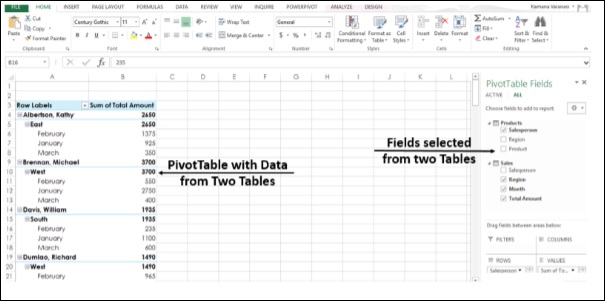Excel - Özet Tablo Önerileri
Excel 2013'ün yeni bir özelliği var Recommended PivotTables altında Insertsekmesi. Bu komut oluşturmanıza yardımcı olurPivotTables otomatik olarak.
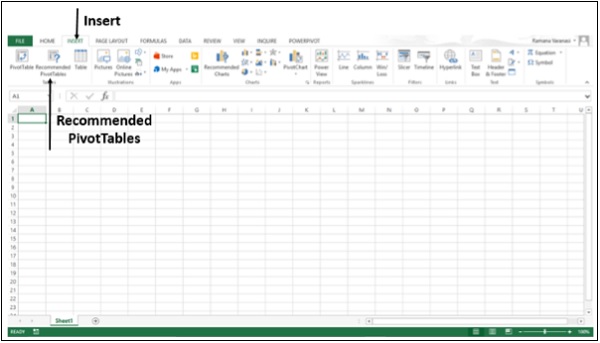
Step 1- Verilerinizin sütun başlıkları olmalıdır. Tablo şeklinde verileriniz varsa, tablonun Tablo Başlığı olmalıdır. Başlıklardan emin olun.
Step 2- Verilerde boş satır olmamalıdır. Satır Yok'un boş olmadığından emin olun.
Step 3 - Tabloya tıklayın.
Step 4 - tıklayın Insert tab.
Step 5 - tıklayın Recommended PivotTables. Recommended PivotTables iletişim kutusu belirir.
Step 6 - Bir PivotTable Layoutbu tavsiye edilir. Sağ tarafta bu pivot tablonun bir önizlemesi görünür.
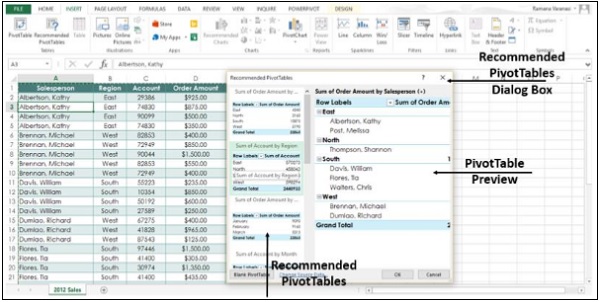
Step 7 - Çift tıklayın PivotTable bu verileri istediğiniz şekilde gösterir ve tıklayın OK. PivotTable sizin için yeni bir çalışma sayfasında otomatik olarak oluşturulur.
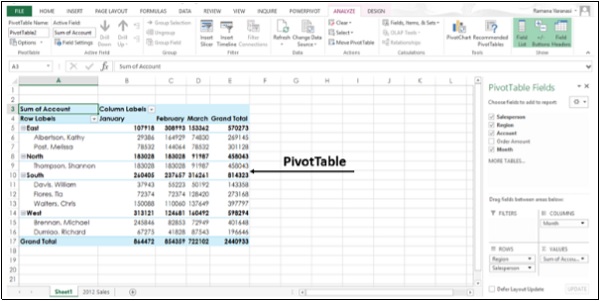
Dış verileri analiz etmek için bir PivotTable oluşturun
Var olan bir dış veri bağlantısını kullanarak bir PivotTable oluşturun.
Step 1 - Tablodaki herhangi bir hücreyi tıklayın.
Step 2 - tıklayın Insert sekmesi.
Step 3 - tıklayın PivotTablebuton. BirCreate PivotTable iletişim kutusu belirir.
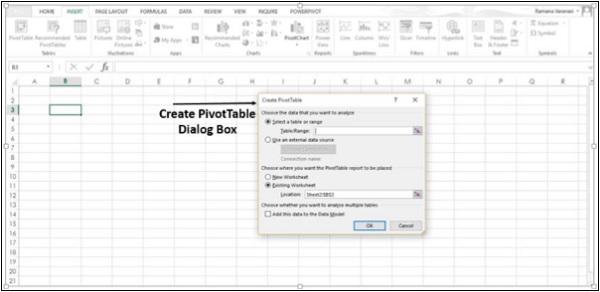
Step 4 - Seçeneğe tıklayın Use an external data source. Bunun altındaki düğme,‘Choose Connection’ etkinleştirilir.
Step 5 - seçin Choose Connectionseçeneği. Tüm bilgileri gösteren bir pencere açılır.Existing Connections.
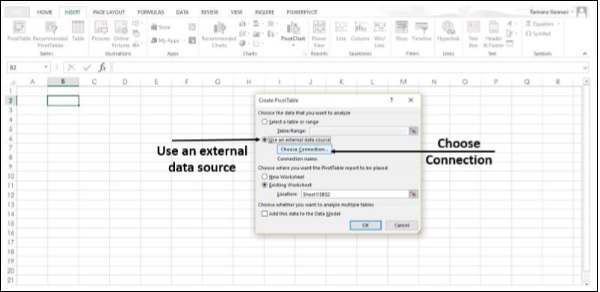
Step 6 - içinde Show Box, seçin All Connections. Mevcut tüm veri bağlantıları, analiz için veri elde etmek için kullanılabilir.
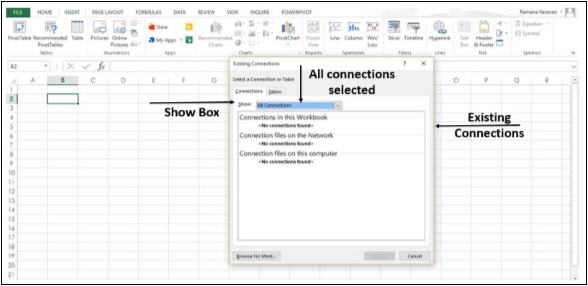
Seçenek Connections in this Workbook seçeneği Show Box mevcut bir bağlantıyı yeniden kullanmak veya paylaşmaktır.
Yeni bir harici veri kaynağına bağlanın
SQL Server'a yeni bir dış veri bağlantısı oluşturabilir ve verileri Excel'e bir tablo veya PivotTable olarak aktarabilirsiniz.
Step 1 - tıklayın Data sekmesi.
Step 2 - tıklayın From Other Sources Dış Veri Al Grubundaki düğmesine tıklayın.
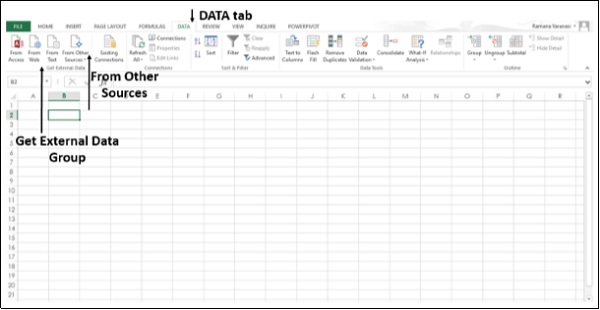
Seçenekleri External Data Sources aşağıdaki resimde gösterildiği gibi görünür.
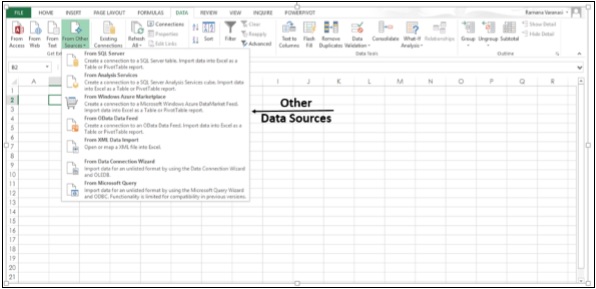
Step 3 - Seçeneği tıklayın From SQL Server SQL Server tablosuna bağlantı oluşturmak için.
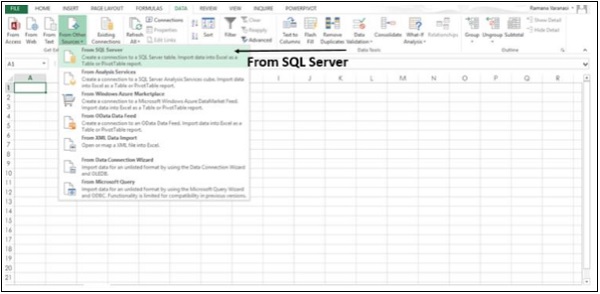
Bir Data Connection Wizard iletişim kutusu belirir.
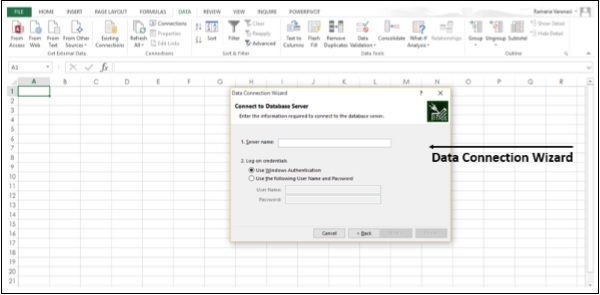
Step 4 - Bağlantıyı aşağıda verilen üç adımda kurun.
Giriş database server ve sunucuda nasıl oturum açmak istediğinizi belirtin.
Giriş database, table, veya query istediğiniz verileri içeren.
Giriş connection file yaratmak istiyorsun.
Alan Listesi seçeneğini kullanma
Excel 2013'te, alanları bir PivotTable.
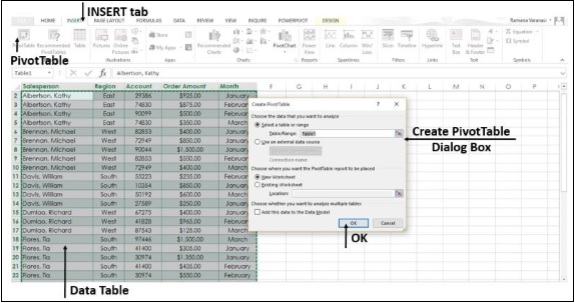
Step 1 - Veri tablosunu seçin.
Step 2 - tıklayın Insert Tab.
Step 3 - tıklayın PivotTablebuton. Create PivotTable iletişim kutusu açılır.
Step 4 - Verileri doldurun ve ardından OK. PivotTable, Yeni Çalışma Sayfasında görüntülenir.
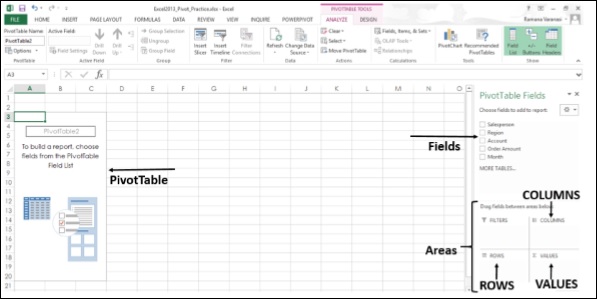
Step 5 - seçin PivotTable Fieldsalan listesinden. Alanlar,default areas.
Default areas of Field List -
Sayısal olmayan alanlar eklenir Rows alan
Sayısal alanlar eklenir Values alan ve
Zaman hiyerarşileri, Columns alan
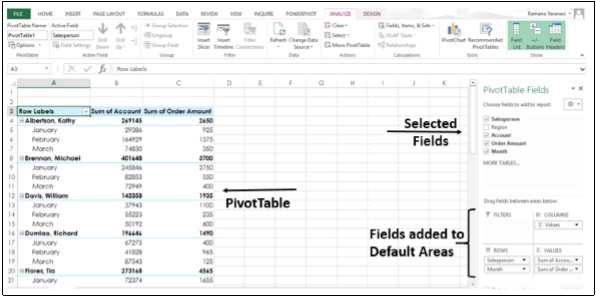
Alanlardaki alanları sürükleyerek PivotTable'daki alanları yeniden düzenleyebilirsiniz.
Step 6 - Sürükle Region Field itibaren Rows area -e Filters area. Filters area alanlar, PivotTable'ın üzerinde üst düzey rapor filtreleri olarak gösterilir.
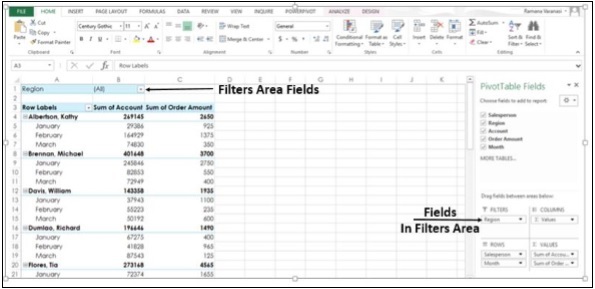
Step 7 - Rows alan alanları şu şekilde gösterilir Row Labels PivotTable'ın sol tarafında.
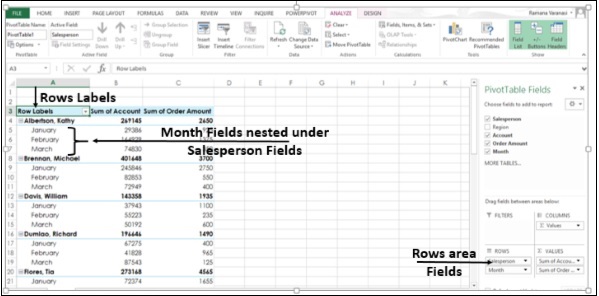
order Alanların yerleştirildiği Rows alanı tanımlar hierarchySatır Alanları. Alanların hiyerarşisine bağlı olarak, satırlar konumu daha yüksek olan satırların içine yerleştirilecektir.
Yukarıdaki PivotTable'da, Month Field Rows iç içe Salesperson Field Rows. Bunun nedeniRows alan, alan Salesperson önce görünür ve alan Month sonra hiyerarşiyi tanımlayan görünür.
Step 8 - Alanı sürükleyin - Month ilk sıraya Rowsalan. Hiyerarşiyi değiştirdiniz,Monthen yüksek konumda. Şimdi, PivotTable'da alan -Salesperson altında yuva yapacak Month alanlar.
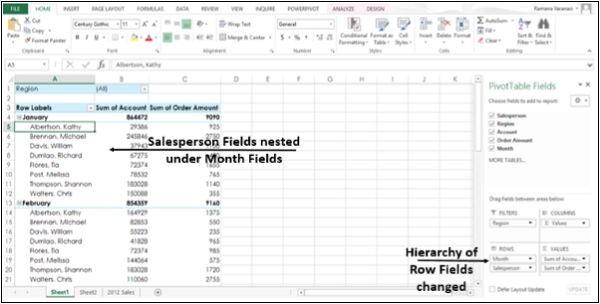
Benzer şekilde sürükleyebilirsiniz. Fields içinde Columns areaAyrıca. Columns area alanlar olarak gösterilir Column Labels -de top of PivotTable.
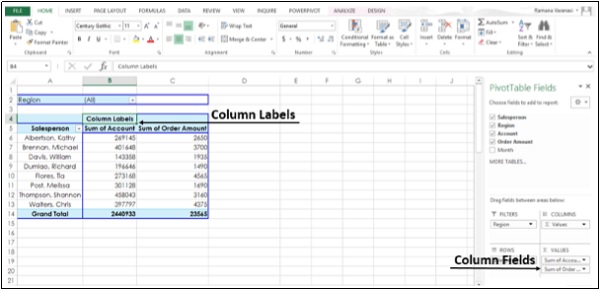
Birden Çok Tabloya Dayalı Özet Tablolar
Excel 2013'te, birden çok tablodan PivotTable oluşturmak mümkündür. Bu örnekte tablo‘Sales’ bir çalışma sayfasında ve tabloda - ‘Products’ başka bir çalışma sayfasında.
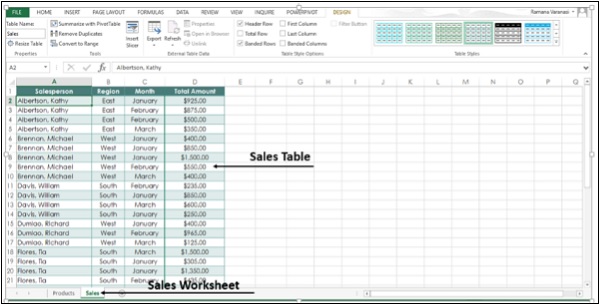
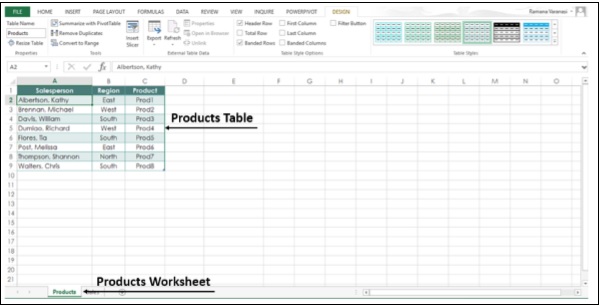
Step 1 - seçin Sales çalışma sayfası sekmelerindeki sayfası.
Step 2 - tıklayın Insert sekmesi.
Step 3- Şeritteki PivotTable düğmesine tıklayın. Create PivotTable iletişim kutusu,
Step 4 - Satış tablosunu seçin.
Step 5 - "Birden çok tabloyu analiz etmek isteyip istemediğinizi seçin" altında, Add this Data to the Data Model.
Step 6 - Tıklayın OK.
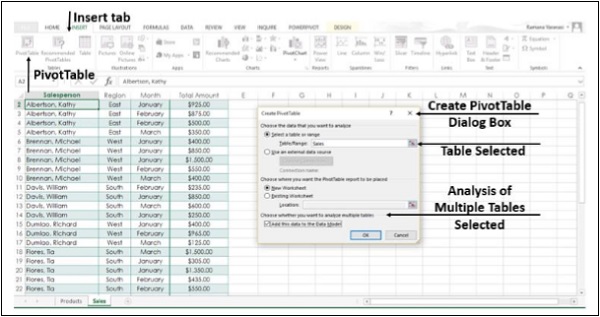
Altında PivotTable Fieldsseçenekleri göreceksiniz ACTIVE ve ALL.
Step 7 - tıklayın ALL. Her iki tabloda hem tabloları hem de alanları göreceksiniz.
Step 8- PivotTable'a eklenecek alanları seçin. Bir mesaj göreceksiniz,“Relationships between tables may be needed”.
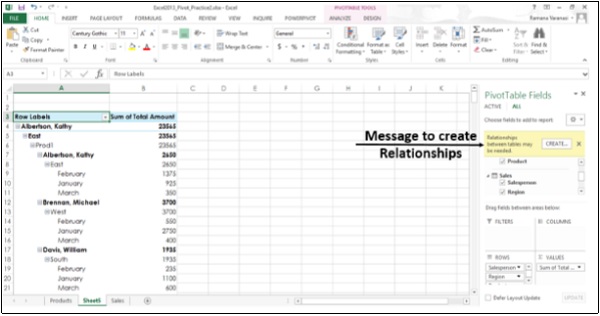
Step 9 - tıklayın CREATEbuton. İlişki oluşturmak için birkaç adımdan sonra, iki tablodan seçilen alanlar PivotTable'a eklenir.